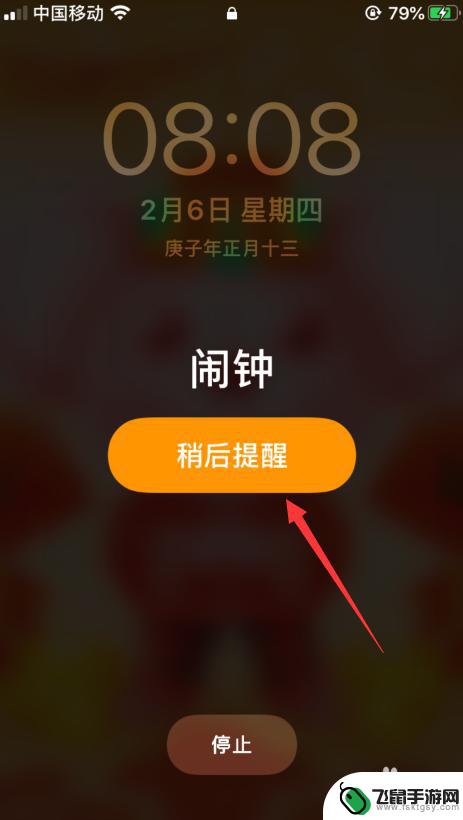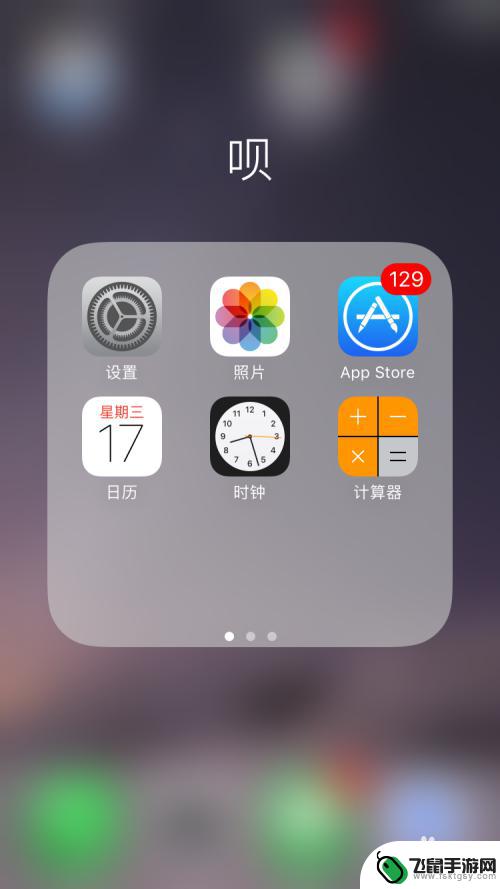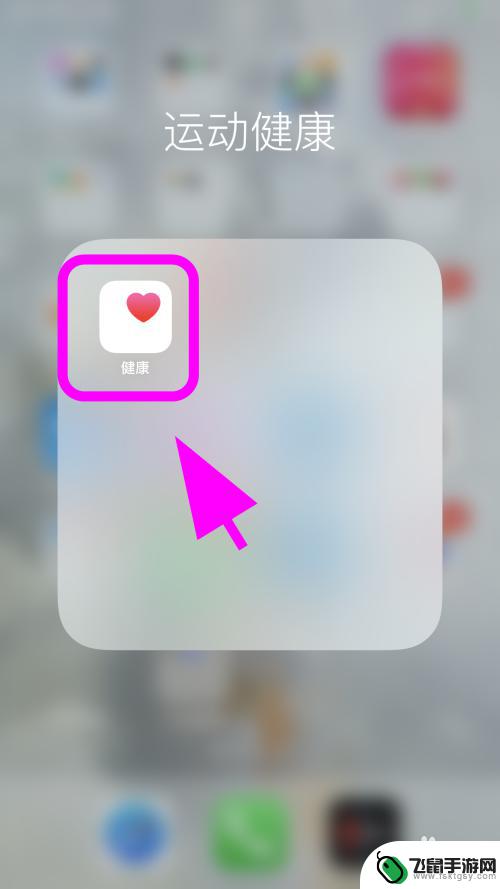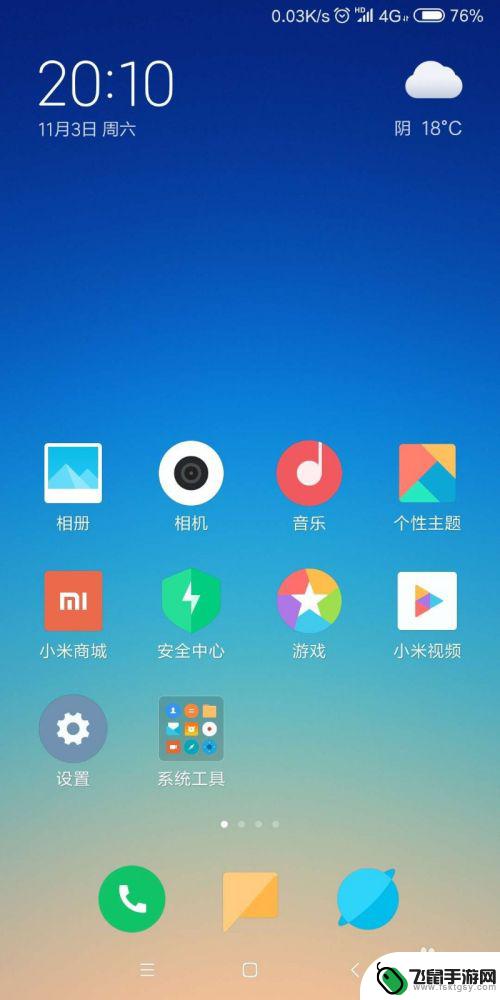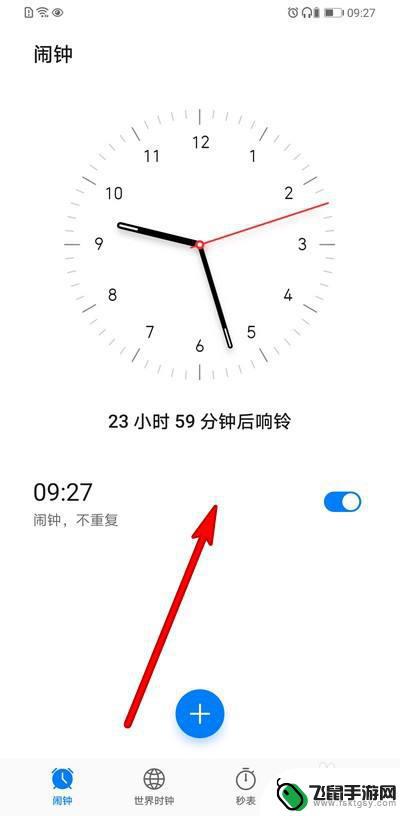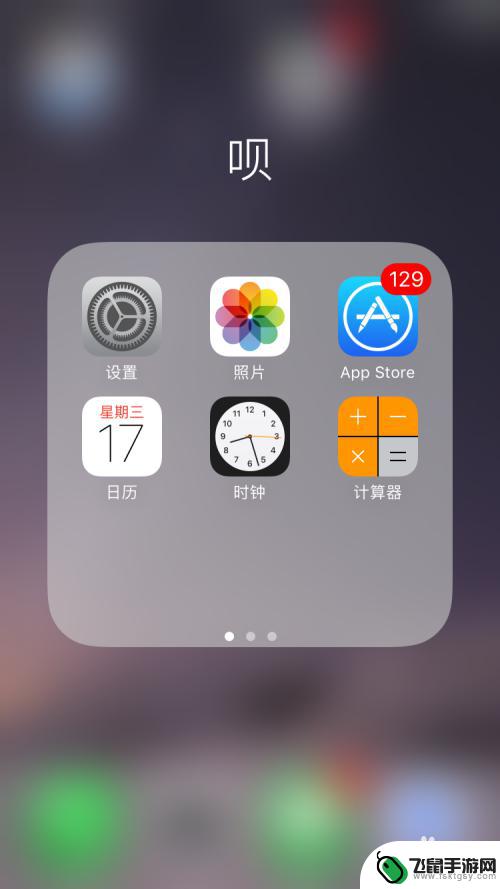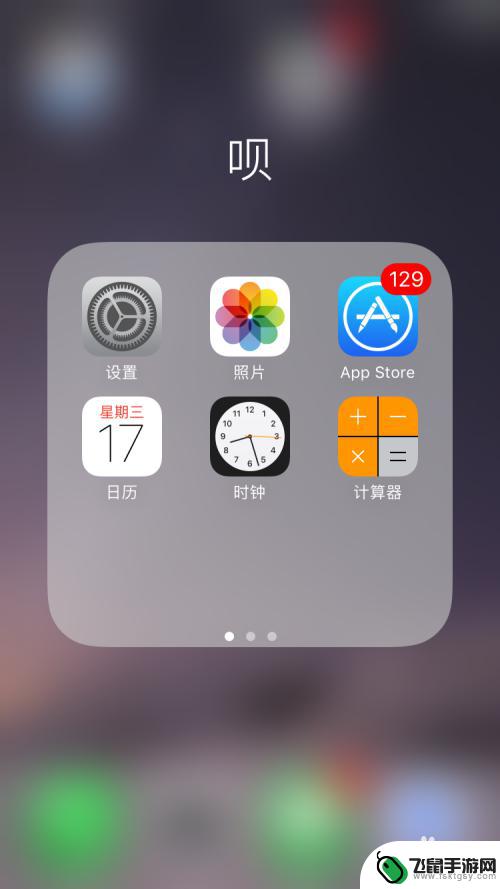苹果手机每天早上7:00自动闹钟 苹果手机怎么设置每天循环闹钟
时间:2024-03-10来源:飞鼠手游网
现代社会的快节奏让我们常常感到时间不够用,一个可靠的闹钟成为我们每天早上的必备工具,苹果手机作为一款功能强大的智能手机,不仅拥有众多实用的功能,还能每天早上准时叫醒我们。苹果手机的自动闹钟功能可以帮助我们每天按时起床,无需担心错过重要的约会、会议或是课程。究竟如何设置苹果手机的每天循环闹钟呢?让我们一起来看看。
苹果手机怎么设置每天循环闹钟
步骤如下:
1.打开手机,上滑屏幕,在控制中心点击【闹钟】功能按键;
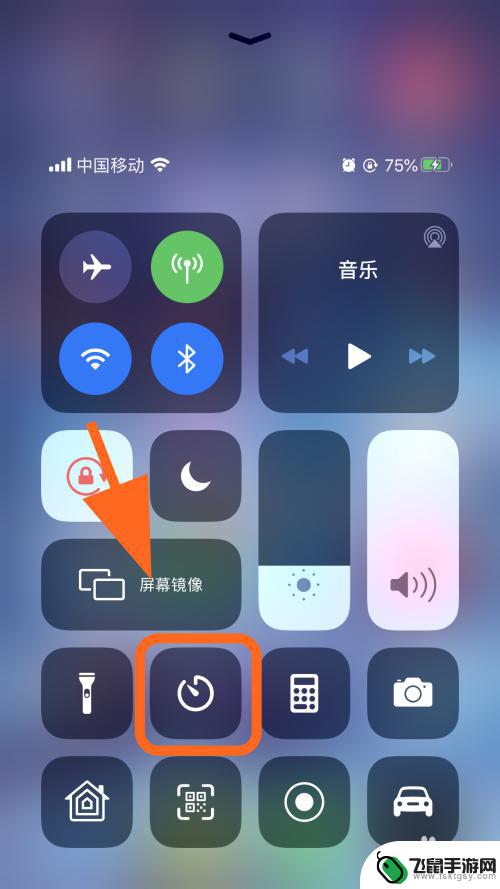
2.进入闹钟功能区域,点击底部的【闹钟】;
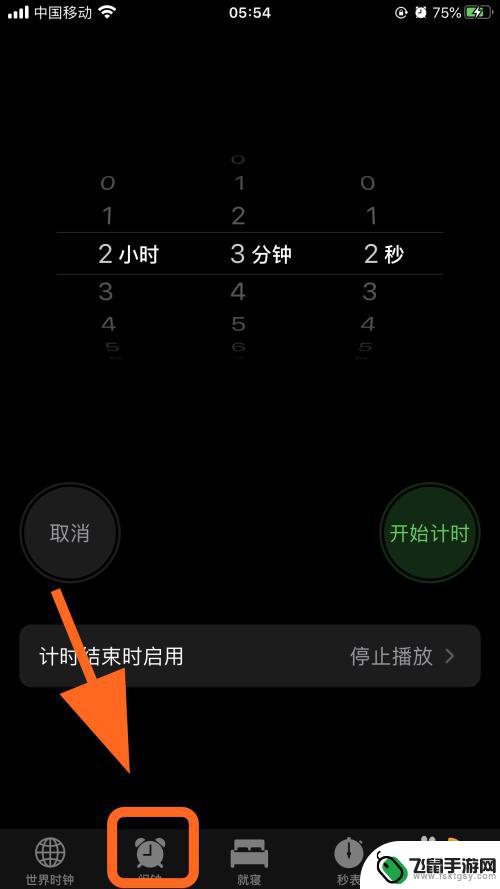
3.进入闹钟页面,点击右上角的【加号】;

4.弹出添加闹钟页面,设置好时间后,点击【重复】;
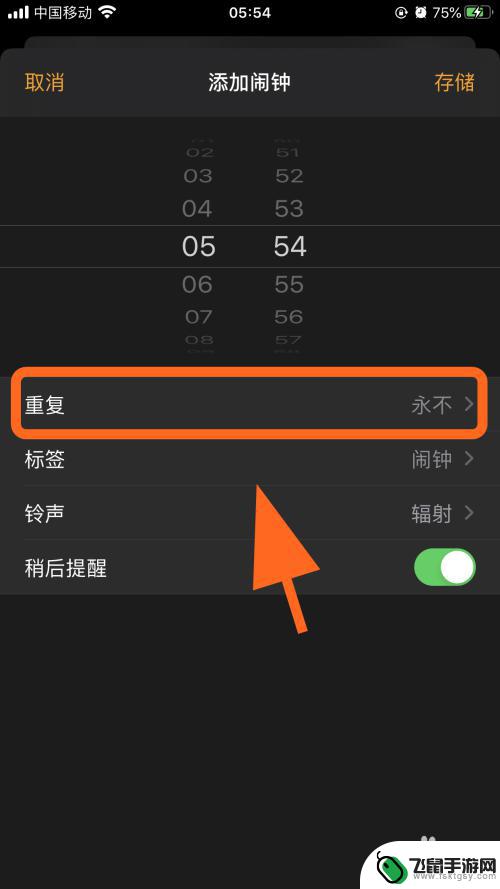
5.弹出重复闹钟时间设置页面,点击选中【每周一、每周二、每周三、每周四、每周五、每周六、每周日】选项。之后返回;
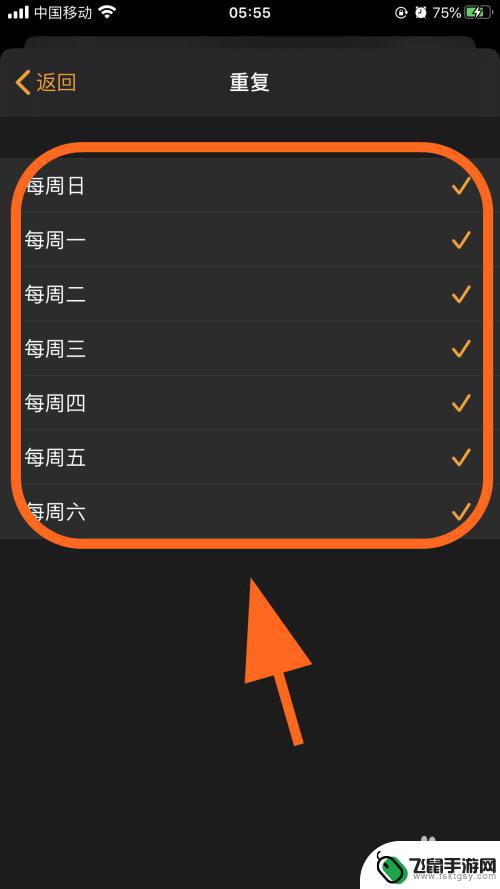
6.返回到闹钟编辑页面,点击右上角的【存储】完成每日闹钟提醒的设置。可以在闹钟页面看到每日提醒字样,完成;
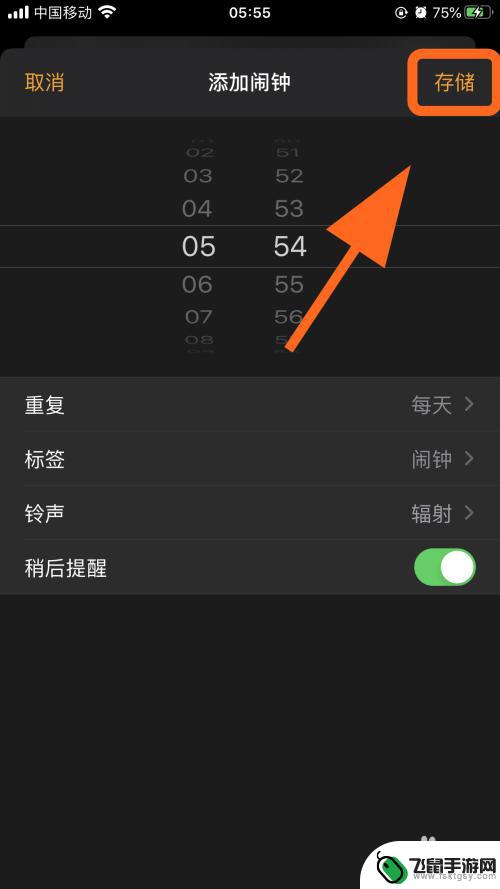

7.以上就是【苹果手机每天早上7:00自动闹钟】的步骤,感谢阅读。
3iPhone苹果手机怎么开启大写锁定,固定输入大写
20iPhone苹果手机怎么倒信息到另一个手机
2iPhone苹果手机怎么调节小圆点的亮度
以上就是苹果手机每天早上7:00自动闹钟的全部内容,如果遇到这种情况,你可以按照以上步骤解决,非常简单快速。